我们都知道电脑屏保功能能够保护显示器与个人隐私,它在工作当中常常被我们使用到,不过很多时候我们想要为电脑设置密码锁屏以确保电脑不被别人开启,那么win7系统怎么设置密码锁屏呢?今天为大家分享win7系统设置密码锁屏的操作方法。
工具/原料
系统版本:windows7系统
品牌型号:联想ThinkPad
方法一、win7系统设置密码锁屏的操作方法
1、打开电脑中的计算机。
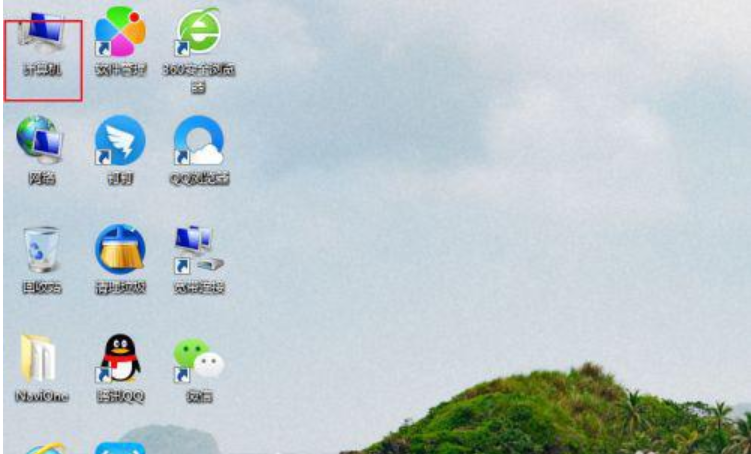
2、点击打开控制面板。
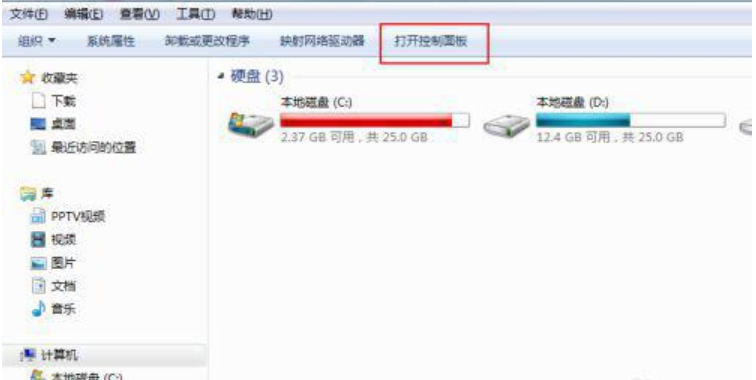
3、点击打开电源选项。
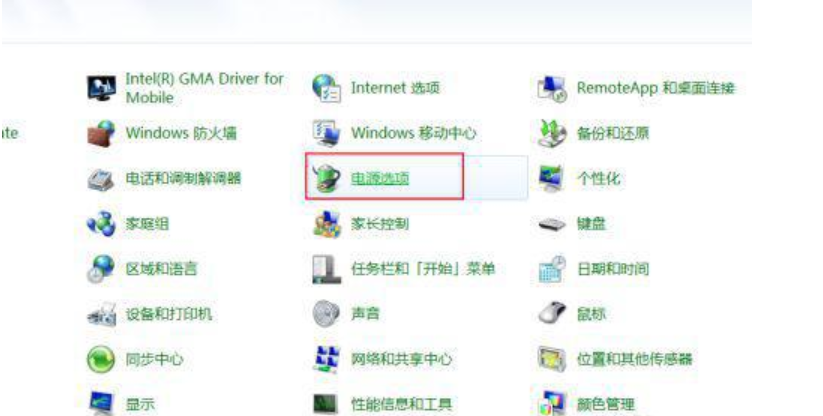
4、点击唤醒时需要密码。

5、点击创建或更改账户用户密码。

6、点击账户创建密码。

7、输入新密码,再输入新密码确认,然后点击创建密码就可以了。
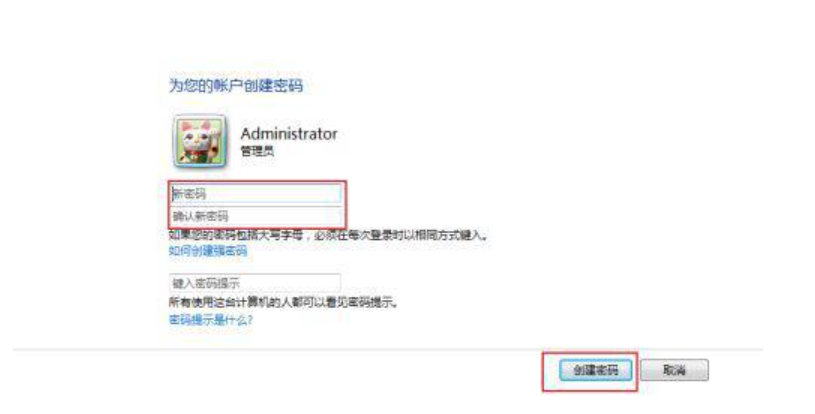
总结
1、双击桌面计算机选项,打开控制面板,点击打开电源。
2、左侧点击唤醒时需要密码,点击创建或更改账户用户密码。
3、点击账户创建密码,输入自己设置的密码,确认一次即可。